
抹消検査-2 (改訂版)
こんにちはロック204チャンネルです。
今回はスクラッチ応用講座、抹消検査2、改訂版をお送りします。
この動画は前回の「抹消検査-1」の続編となっております。まだそちらをご覧になっていない場合、先にご覧になることをお勧めします。
今回の内容は
抹消検査プログラムの修正イメージ
プログラムの概要
具体的コードの修正・追加項目
となります。
抹消検査プログラムの修正イメージ
プログラムの概要について説明します。
最初に検査の説明をおこないます。
この時、スプライト、アビーを追加しておき 音声合成で説明おうくようにします。
説明中は モード変数をゼロとします。
そして測定画面に入りモードを1とします。
スペースが押され 測定を終了した場合はモード変数を2として結果表示を行ないます。
ここで果物の残り個数と 測定から終了までの時間を表示します。
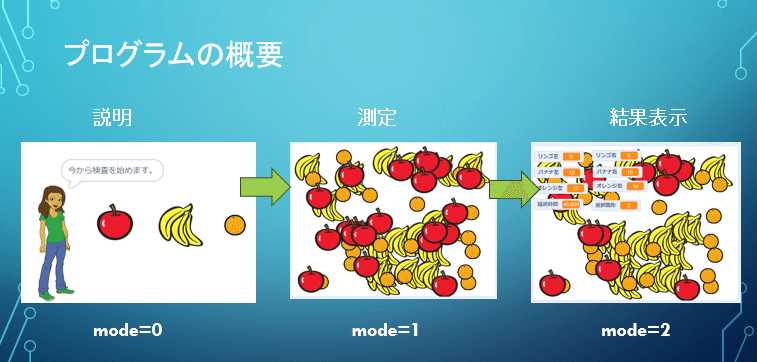
こちらがステージに書かれたコードです。
新たな変数モードを用意し 状態を記録して行きます。
最初にモード 0として説明前とします。
そして説明が 終わるとモード 1として測定開始とします。
この時の時間を変数「開始時間」に取り込みます。
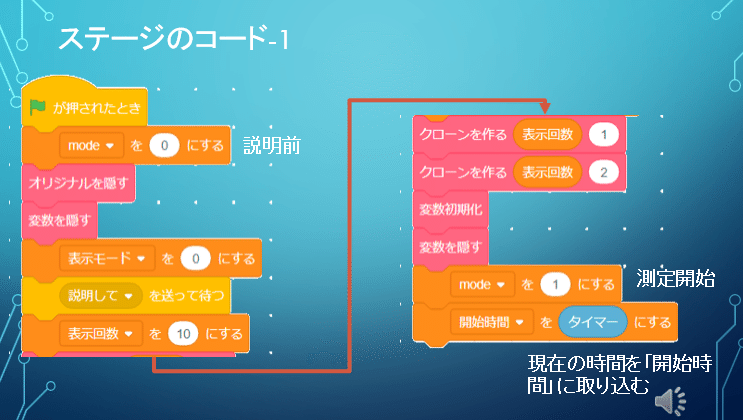
こちらのブロックは変更ありません。

定義「変数初期化」は変更ありません。
定義「変数を表示」 および「隠す」は、経過時間、図形選択 を追加しているので、それぞれ赤枠の部分を追加しています。

こちらはスペースを押した時の変更部分を示しています。
上から 表示モードが0の場合、つまり検査が終わり検査結果を表示する場合のブロックを書いています。
ここでモードが1の場合は、測定が開始されていた場合なので、経過時間に現在の時間から開始時間を引き それを経過時間に代入しています。
そしてモード 2として測定終了時であることを設定します。
もし表示モードが0でない場合には、 もう一度スペース押されたことを表します
この時 音声で「再度検査を行うにはグリーンフラッグをしてください。」というメッセージを追加しておきます。

こちらは スプライト アビーのコードを示します。
メッセージ「説明して」を受け取ったとき アビーが行う説明をこのように書きます。
音声合成ブロックは拡張機能より取り込んでおきます。
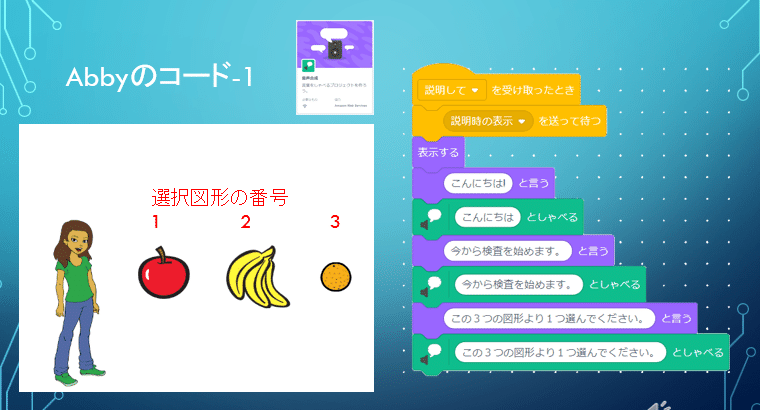
こちらも 前のスライドからの続きになります。
「3つの図形より一つを選んでください 」のメッセージの次に、変数「選択図形」を0としてまだ選択されていない状態に設定し
りんご、バナナ、オレンジのどれかが選ばれると、1以上となりますので次の行のコードを実行します。
この時リンゴは1、バナナが2、オレンジが3となります。
選択図形が1である場合は 目標図形はリンゴですので、他のオレンジ、バナナは表示を隠すようにしています。
ほかの果物が選ばれた場合も同様の処理を書いています。

こちらもアビーの説明の続きとなります。
説明の最後は「用意ができたら右矢印キーを押してください」といい、動作待ちとなります。

こちらは りんごのコードとなります この部分については変更ありません。
バナナ、オレンジについても同様です。
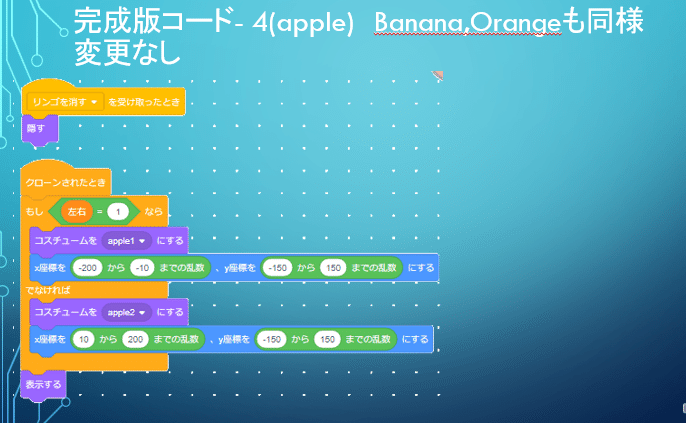
こちらも りんごのコードとなりますが
メッセージ「説明時の表示」を受け取ったときは左の図の 座標に表示 します。
右のコードは スプライトが押された時のコードとなります。
説明時か測定時かによって、 実行されるコードを「もし」ブロックで分類しています。
モートが0の場合、 つまり説明時の場合は「選択図形」をリンゴの場合1 としています。
モードが1の場合 つまり測定値の場合は前回のコードと変更ありません
これらのコードは バナナ、オレンジにおいても同様に設定して行きます。
以上でコードの変更は 終わりです
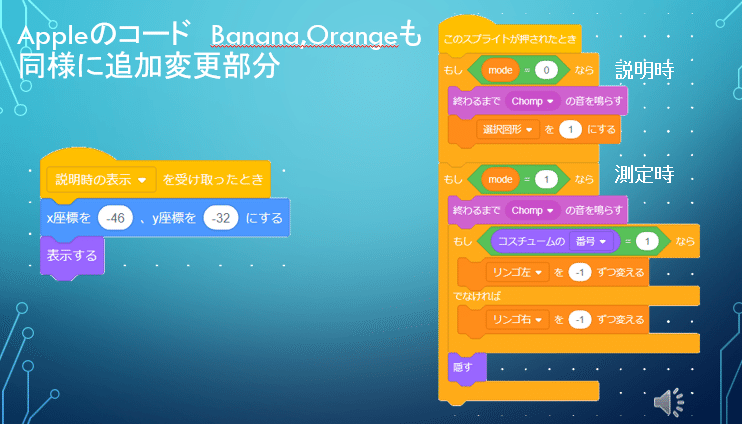
今回は抹消検査を修正し音声合成による説明と経過時間を測定できるようにしました。
次回は選択した順序と正しく目標図形が選ばれたかを確認するプログラムについて説明したいと思います。
ご視聴ありがとうございました。
この記事が気に入ったらサポートをしてみませんか?
